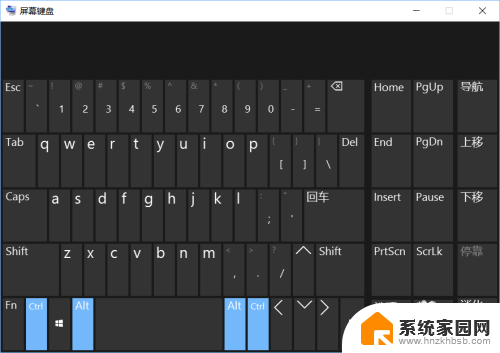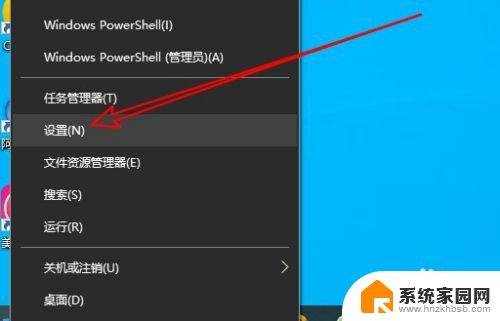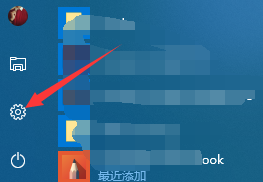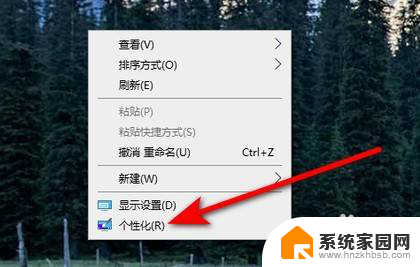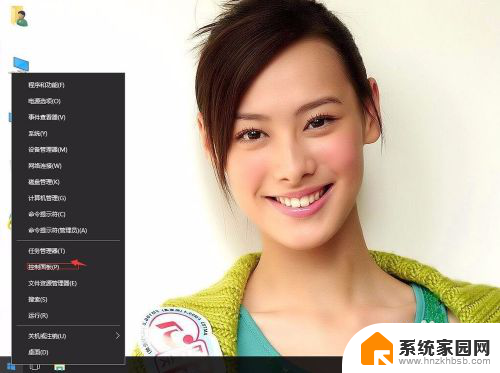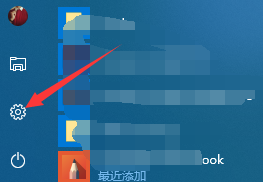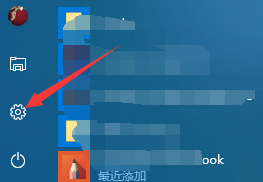win10桌面栏不显示 Win10桌面图标不见了怎么解决
更新时间:2024-10-08 13:49:34作者:xiaoliu
最近有很多用户反映他们的Win10桌面栏不显示或者Win10桌面图标不见了的问题,这种情况可能会让用户感到困惑和不安,因为桌面图标的显示通常是我们进行操作的重要入口之一。如果你也遇到了类似的情况,不要着急下面我们就来探讨一下解决这一问题的方法。
方法一:桌面任务栏还在,说明图标被设置为不显示
1、桌面空白处,点击右键,在打开的菜单项中,选择查看,可以发现 显示桌面图标 前面的勾没有了;
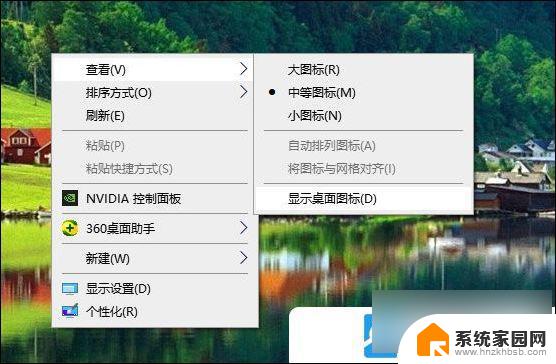
2、将 显示桌面图标选项,重新勾选,桌面图标就会出现了;
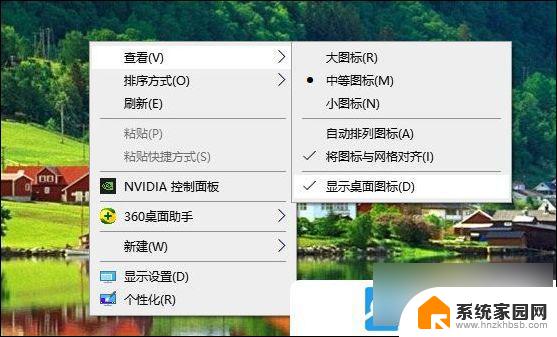
方法二: 桌面任务栏没有显示,说明 加载的资源器进程有问题,需要重新加载
1、按 Ctrl + Shift +Esc 组合键,可以快速打开任务管理器;
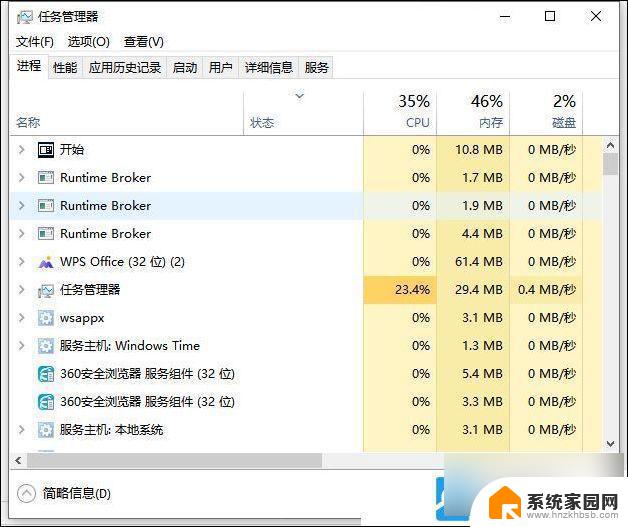
2、点击左上角的文件,在打开的下拉项中,选择运行新任务;
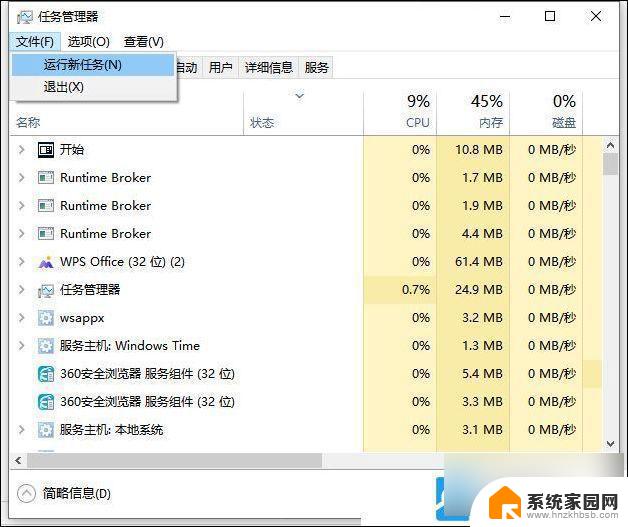
3、新建任务窗口,输入? explorer 命令,按确定, 稍等一下就会出现桌面图标了;
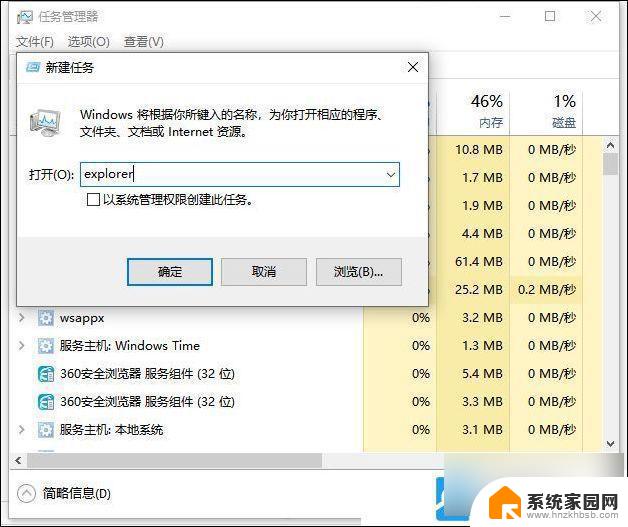
以上就是win10桌面栏不显示的全部内容,如果有遇到这种情况,那么你就可以根据小编的操作来进行解决,非常的简单快速,一步到位。